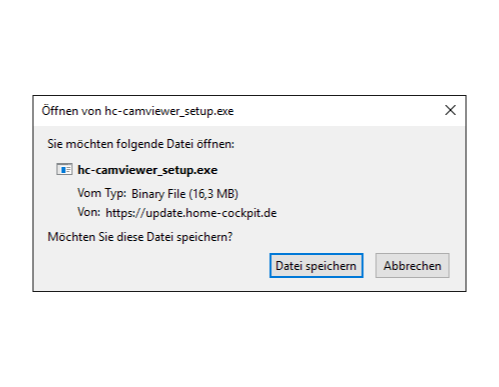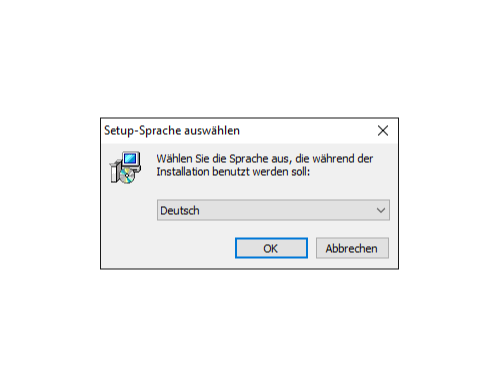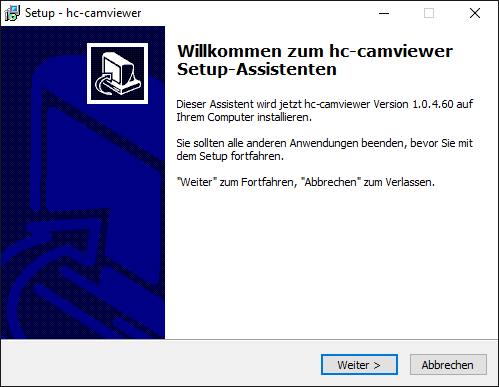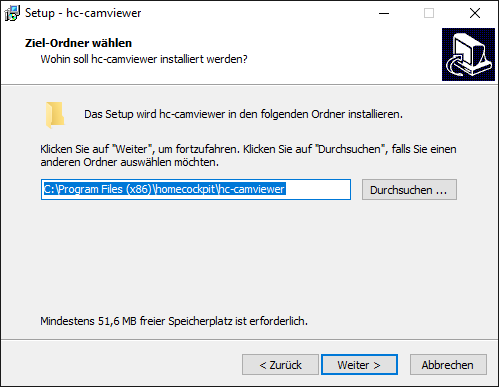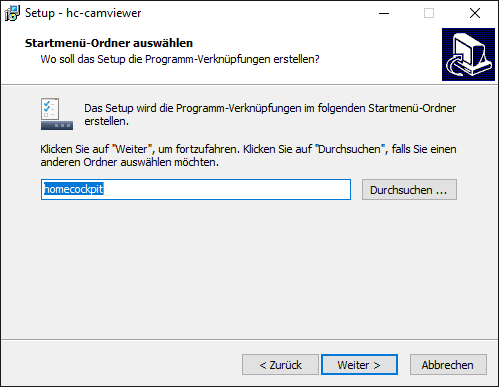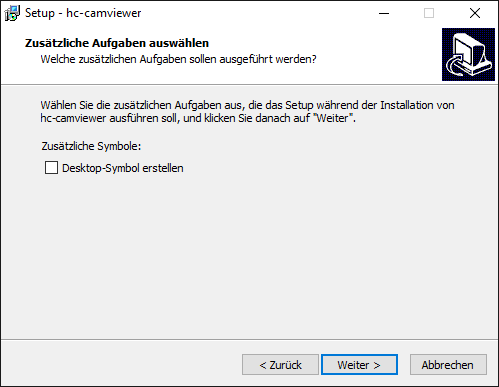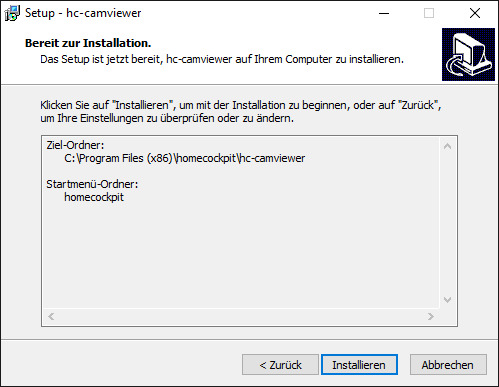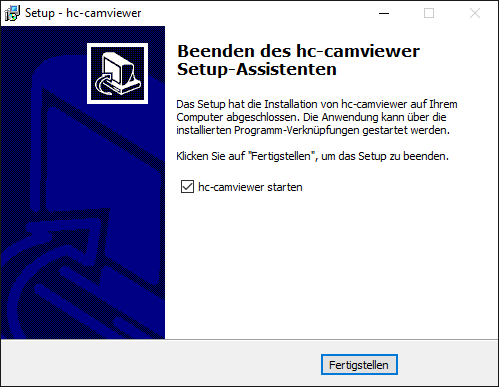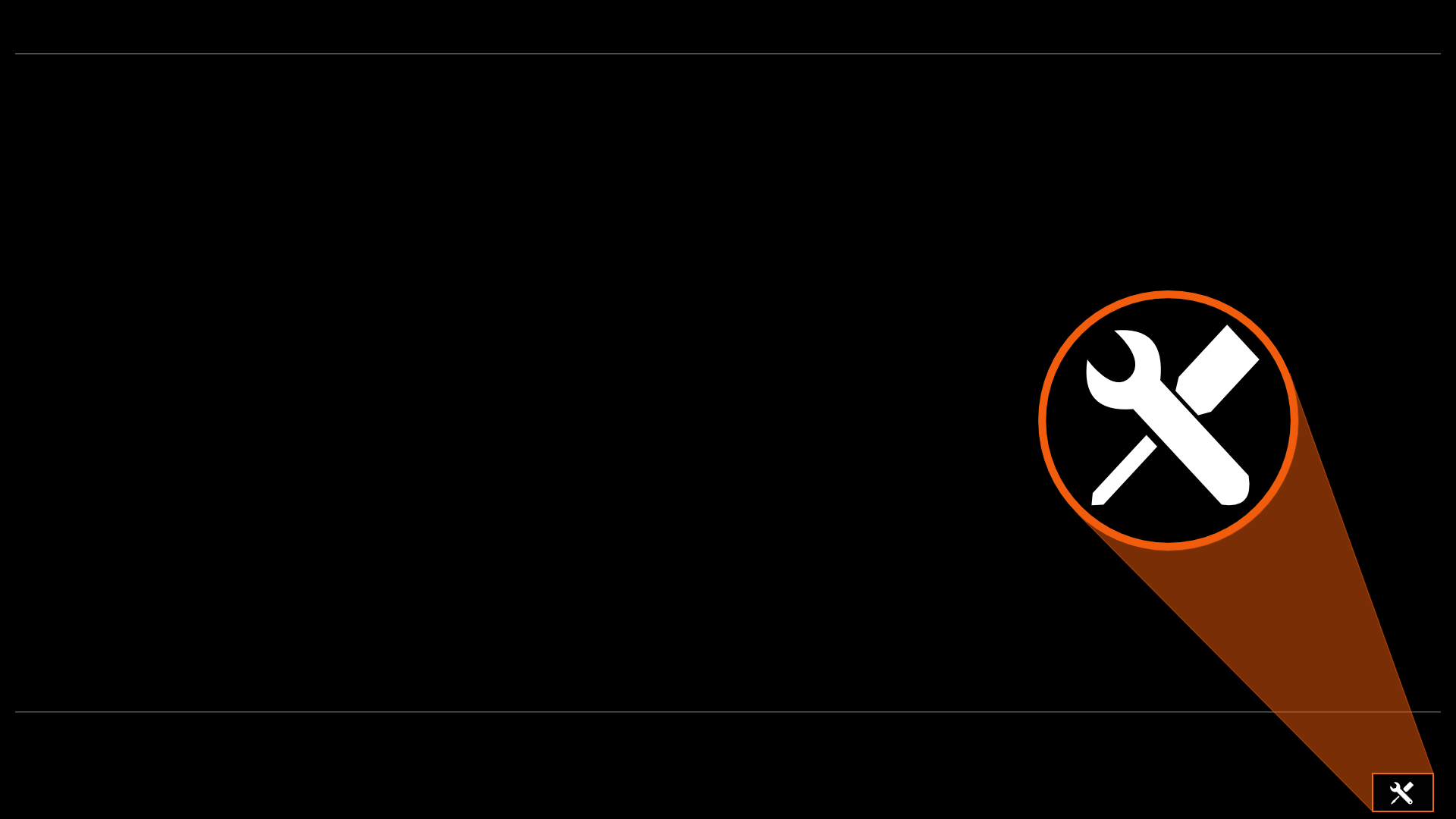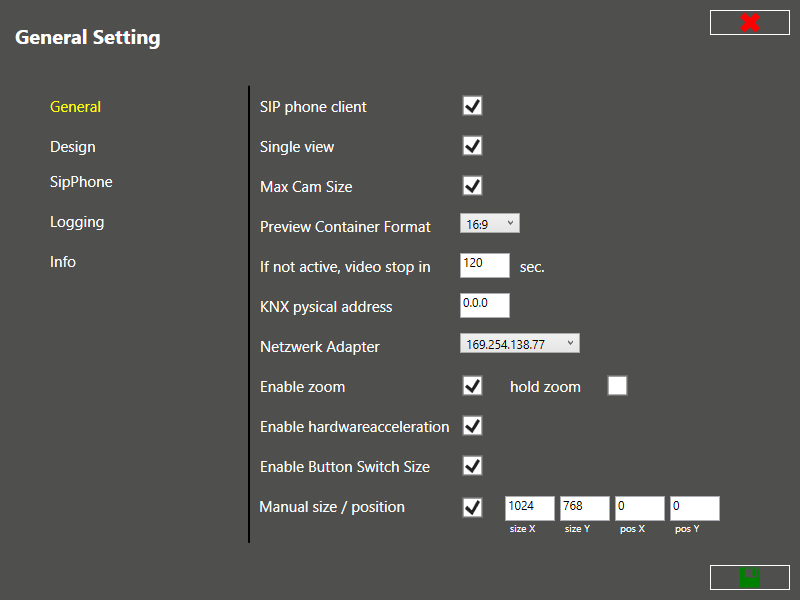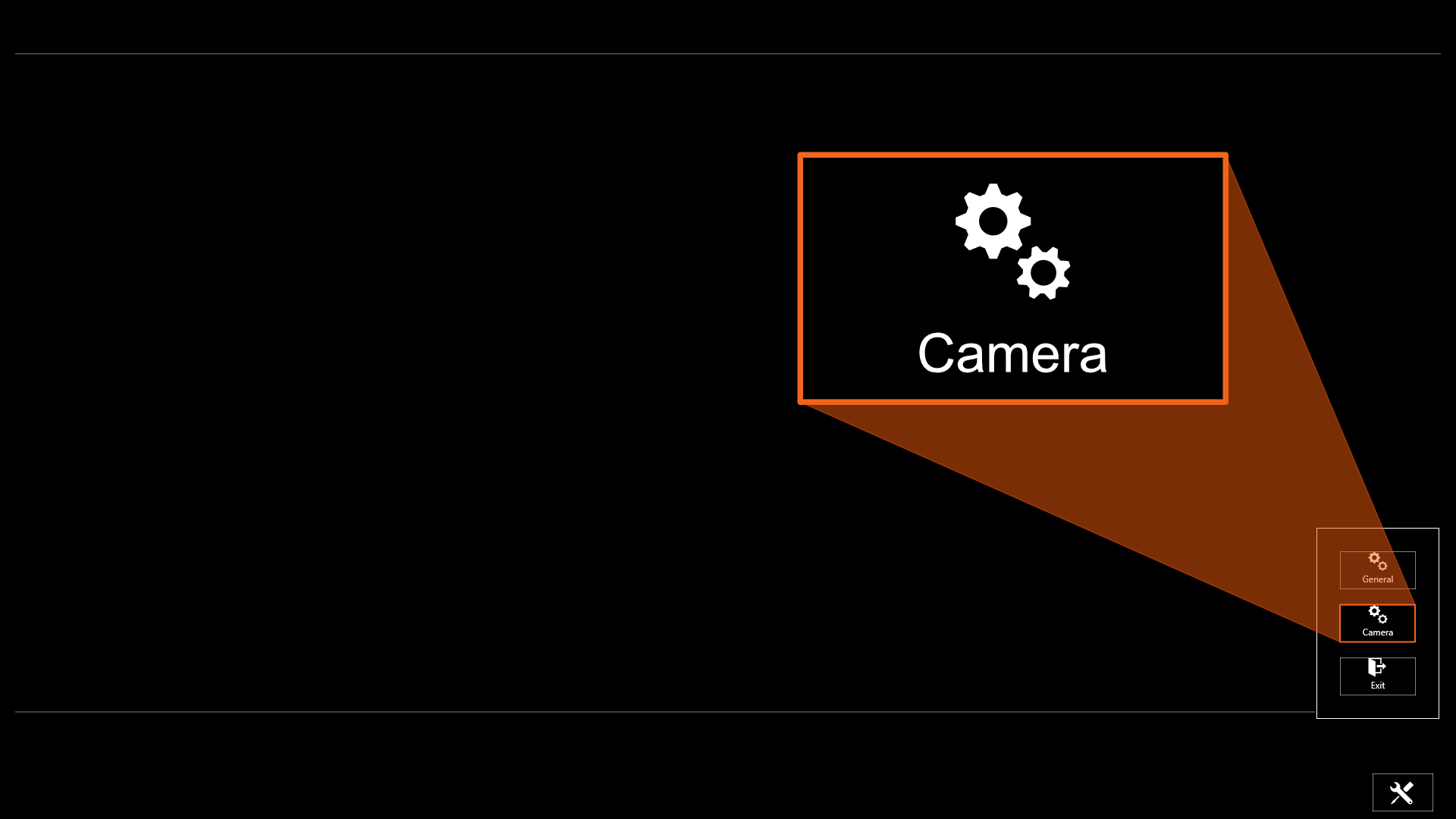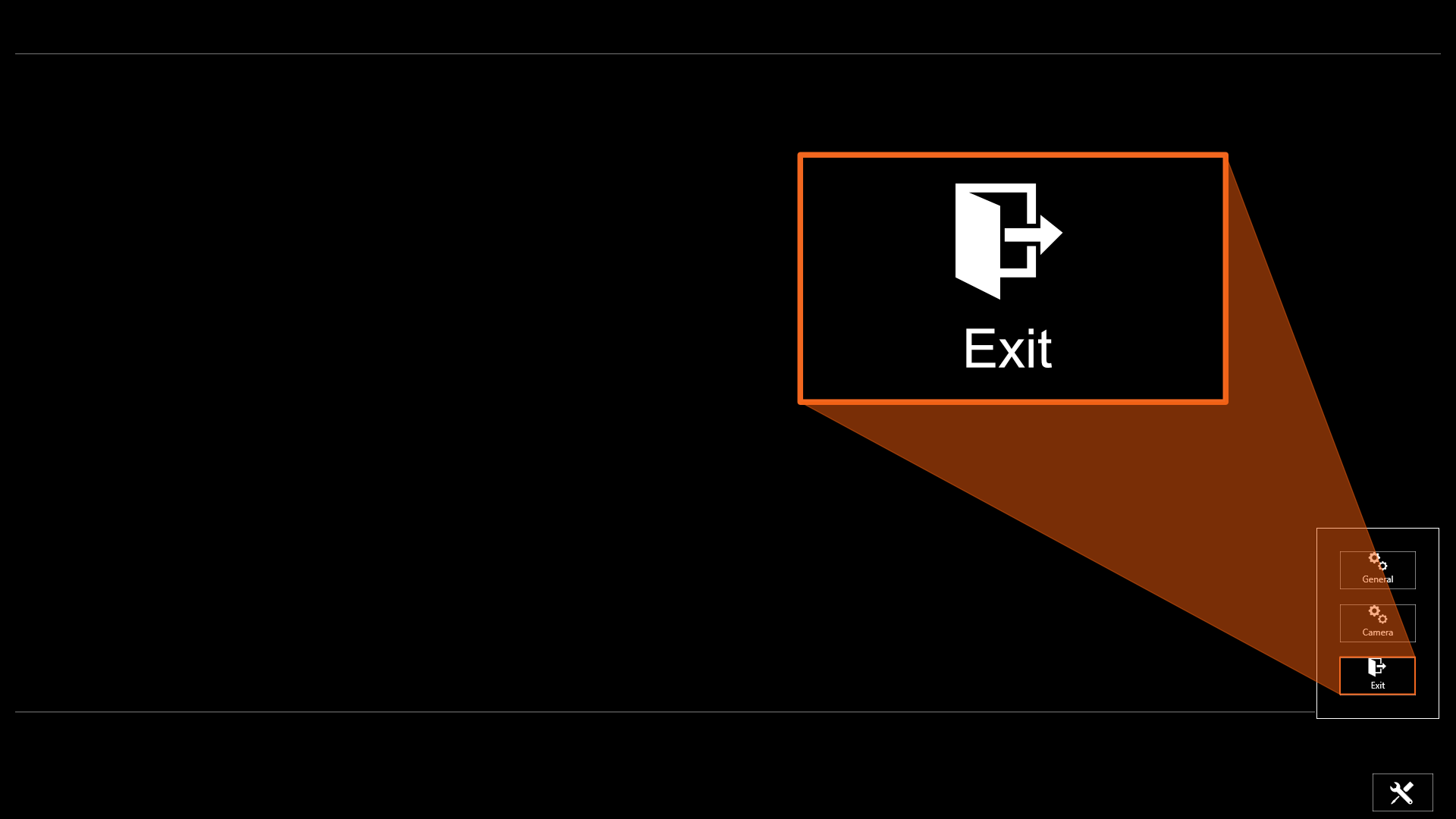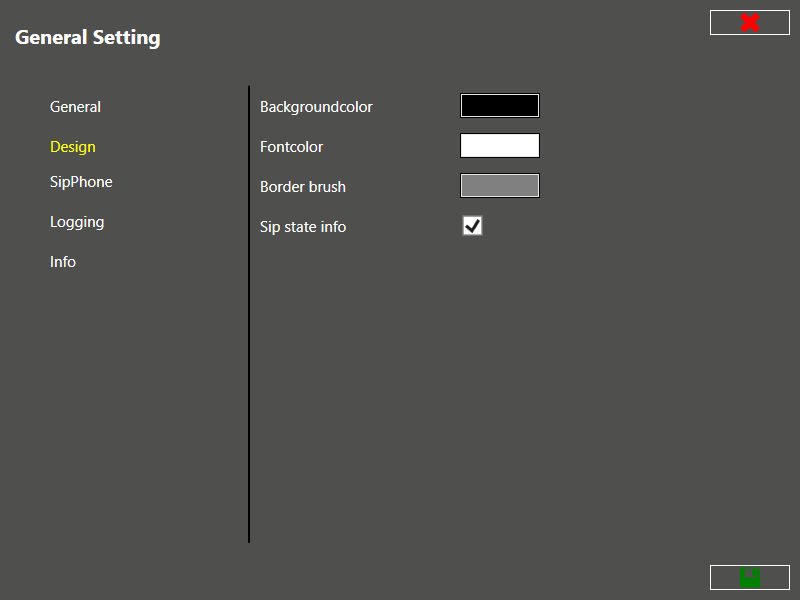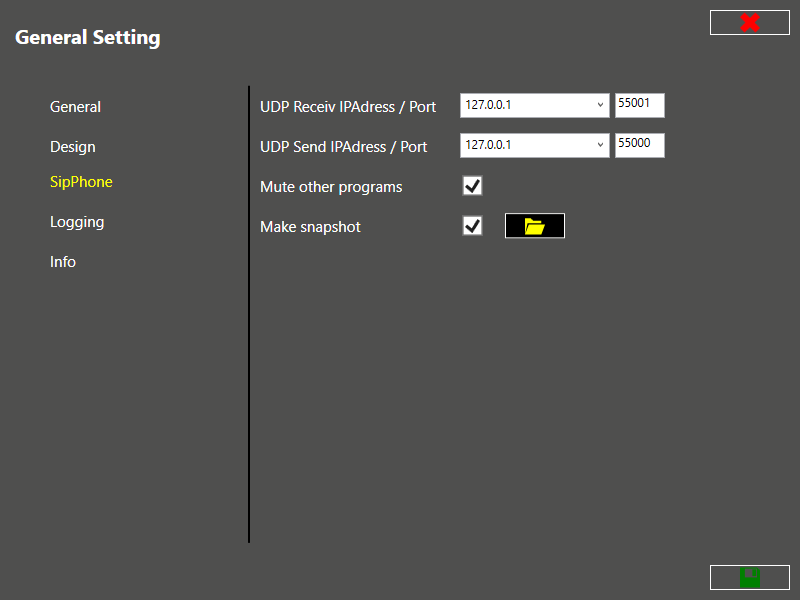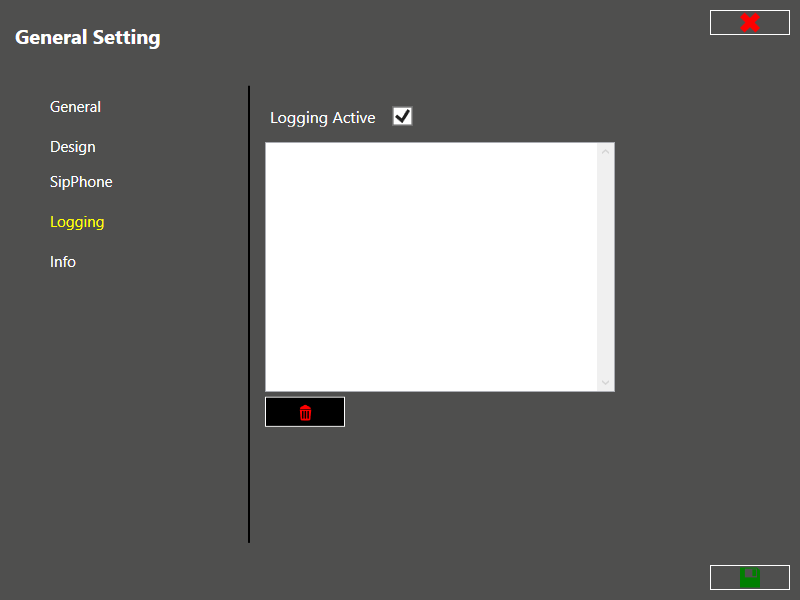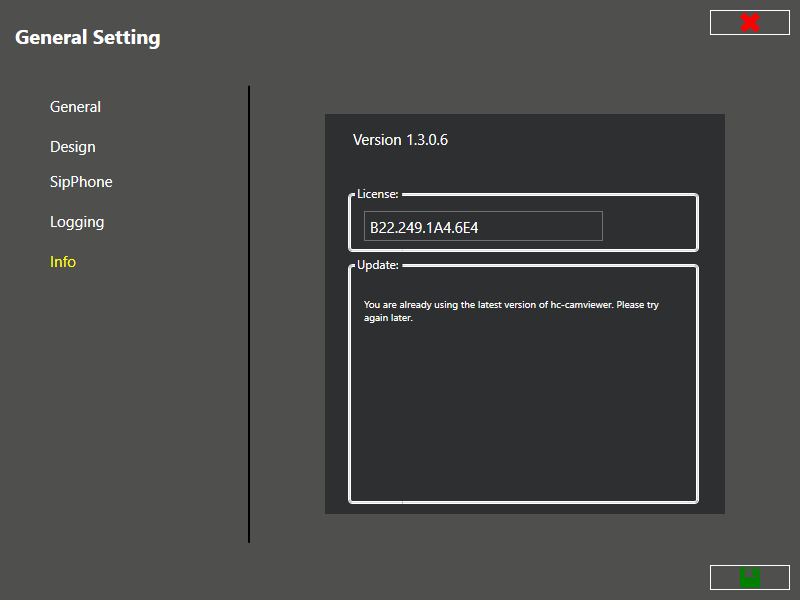Unter dem Menüpunkt Design kann an allen Schrauben zur visuellen Darstellung der Navigation gedreht werden: Definiert Hintergrundfarbe der Navigationsleiste und der Zusätzlichen Schaltflächen Soll der Sipphone Client im Camviewer integriert sein? Single view: |
Definiert Farbe der Ränder von allen Hintergrundflächen Definiert Farbe der Tastatur und des Lautsprechers in den Ecken unten und der Icons im KontextmenüSollen Kameras mit maximaler Bildgröße angezeigt werden? Preview Container Format: Definiert |
Schriftart Navigationsleisten-ButtonsKamerastreams If not active, video stop in: |
Definiert Farbe der Schriftart der Navigationsleisten-Buttons Legt Zeit fest, nach der bei Inaktivität die Streams abgeschaltet werden KNX physical address: |
Definiert Hintergrundfarbe der Buttons Festlegen einer Festen Button-Breite Festlegen einer Festen Button-Höhe Digitaler Bildzoom aktiviert hold zoom: |
Maximale Schriftgröße der dynamischen Schriftgröße eines Button-Namens Bild bleibt im gezoomten Zustand, wenn Finger nicht mehr den Bildschrim berühren Enable hardwareacceleration: |
Radius für runde Button-Ecken Aktiviert die Hardwarebeschleunigung (nicht immer verfügbar) Enable Button Switch Size: |
Fester Abstand zwischen 2 Buttons Variable Größe der Buttons Manual size / position: Legt feste Werte für Größe und Position des Camviewers fest |
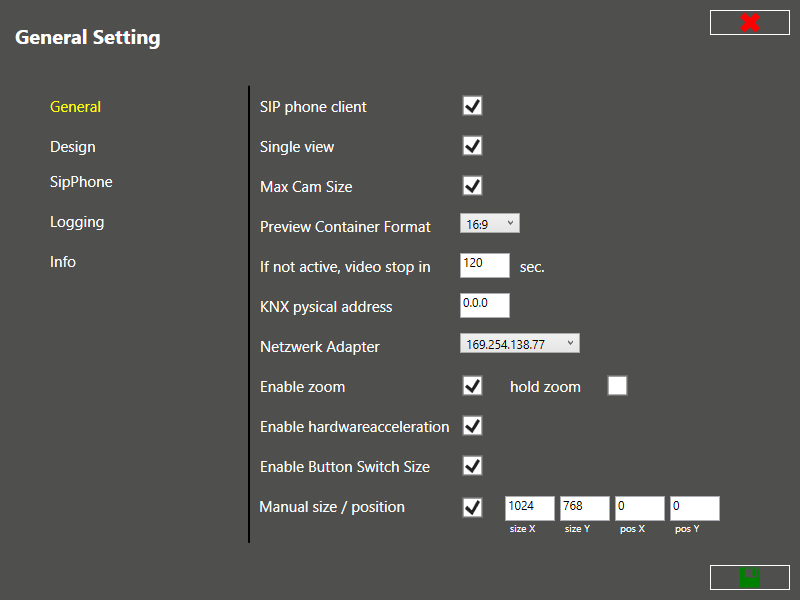 Image Added Image Added
|
Backgroundcolor: Definiert die Hintergrundfarbe der Kameraansicht Fontcolor: Legt die Textfarbe fest Border brush: Farbe der Rahmen von Videostreams Sip state info: soll im Fall eines aktivierten SIP-Clients eine "Statusleuchte" im oberen linken Eck des Bildschirms aktiviert werden | 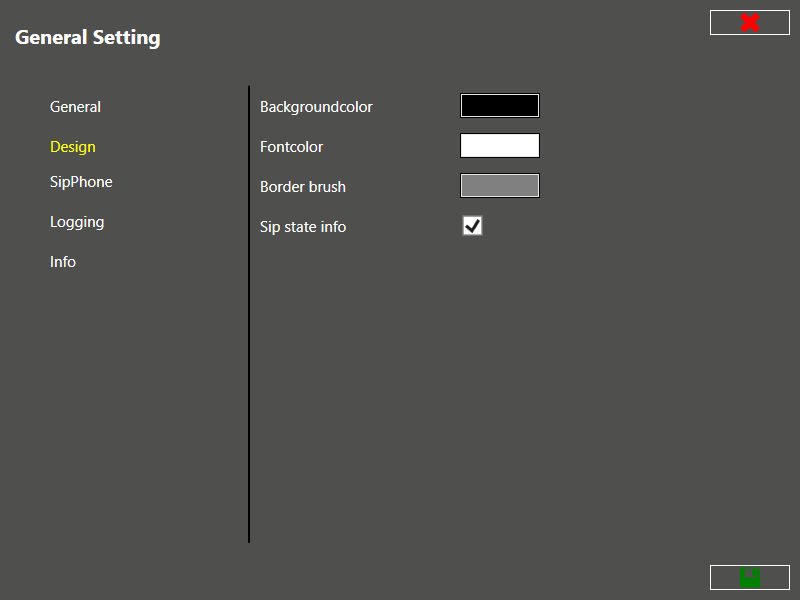 Image Added Image Added
|
Der Menüpunkt "SipPhone" ist nur verfügbar, wenn im Abschnitt "General" die Option "SIP Phone Client" aktiviert ist! UDP Receiv IPAdress / Port: UDP Empfänger Adresse und Port einstellen UDP Send IPAdress / Port: UDP Sender Adresse und Port einstellen Mute other programs: Sollen andere Programme stummgeschalten werden, sobald das SIPphone durch die Gegensprechstelle aktiviert wird Make snapshot: Soll bei aktivierung des SIPphones ein Screenshot der hinterlegten Kamera gespeichert werden? | 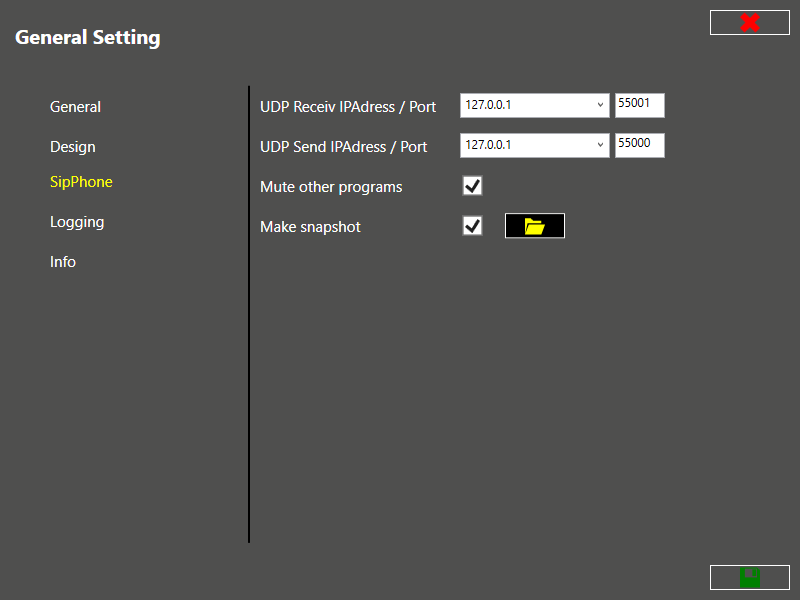 Image Added Image Added
|
Mit dem Setzen des Hakens bei "Logging Active" wird jede interaktion in das Log gespeichert. | 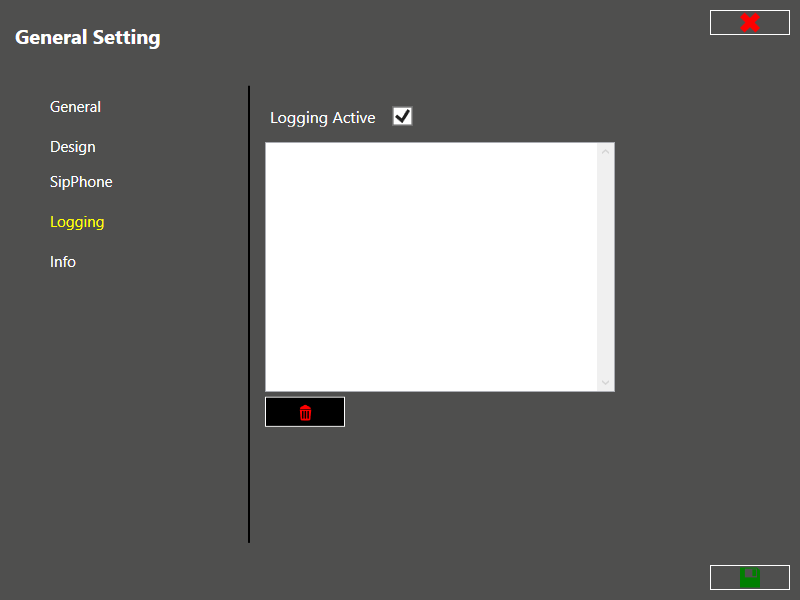 Image Added Image Added
|
Im "Info"-Bereich muss die Lizenz eingetragen werden. Außerdem wird angezeigt, ob eventuell neuere Versionen des Camviewers zum Download bereitstehen. | 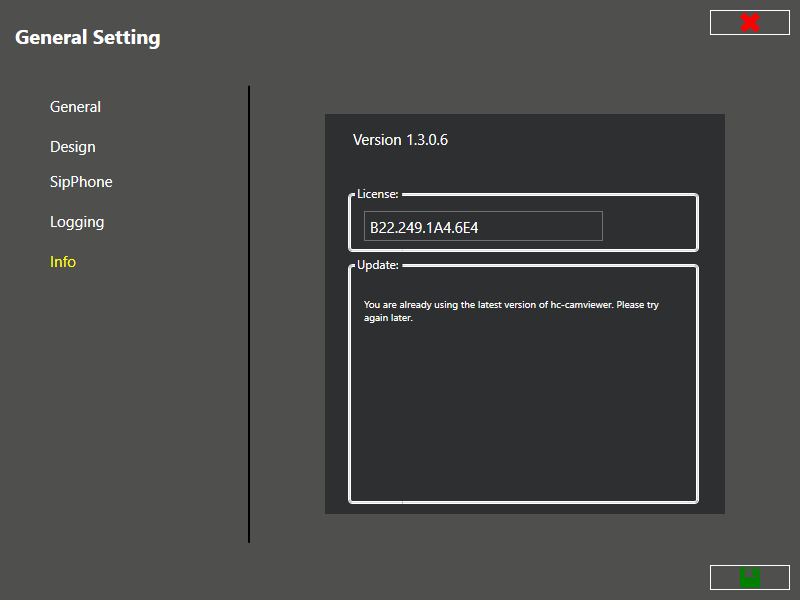 Image Added Image Added
|
|